Layar Canon IJ Network Tool
Bagian ini menjelaskan item dan menu yang ditampilkan pada layar Canon IJ Network Tool.
 Item pada Layar Canon IJ Network Tool
Item pada Layar Canon IJ Network Tool
Item pada Layar Canon IJ Network Tool
Item berikut ini ditampilkan pada layar Canon IJ Network Tool.
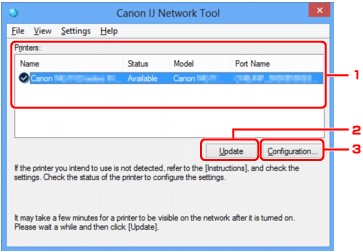
-
Pencetak:(Printers:)
Nama pencetak, status, nama model pencetak, dan nama port ditampilkan.
Tanda centang di sebelah pencetak dalam daftar Nama(Name) menunjukkan pencetak ini diset sebagai pencetak asal.
Perubahan konfigurasi diterapkan pada pencetak yang dipilih.
-
Mutakhirkan(Update)
Lakukan deteksi pencetak kembali. Klik tombol ini jika pencetak target tidak ditampilkan.
 Penting
Penting-
Untuk mengubah setelan jaringan pencetak menggunakan IJ Network Tool, pencetak harus dihubungkan melalui LAN.
-
Jika Tidak Ada Pengandar(No Driver) ditampilkan untuk nama, gabungkan port dengan pencetak.
-
Jika Tidak Ditemukan(Not Found) ditampilkan untuk status, periksa hal-hal berikut ini:
-
Titik akses dinyalakan.
-
Ketika menggunakan LAN berkabel, kabel LAN dihubungkan dengan benar.
-
-
Jika pencetak pada jaringan tidak terdeteksi, pastikan bahwa pencetak dinyalakan, kemudian klik Mutakhirkan(Update). Mungkin membutuhkan beberapa menit untuk mendeteksi pencetak. Jika pencetak belum terdeteksi, hubungkan mesin dan komputer dengan kabel USB, kemudian klik Mutakhirkan(Update).
-
Jika pencetak sedang digunakan dari komputer lainnya, layar yang ditampilkan memberitahukan Anda tentang kondisi ini.
 Catatan
Catatan-
Item ini memiliki fungsi yang sama seperti Segarkan(Refresh) dalam menu Tampilan(View).
-
-
Konfigurasi...(Configuration...)
Klik untuk mengonfigurasi setelan dari pencetak yang dipilih.
 Catatan
Catatan-
Anda tidak dapat mengonfigurasi pencetak yang memiliki status Tidak Ditemukan(Not Found).
-
Item ini memiliki fungsi yang sama seperti Konfigurasi...(Configuration...) dalam menu Setelan(Settings).
-
Menu Canon IJ Network Tool
Menu berikut ini ditampilkan dari layar Canon IJ Network Tool.
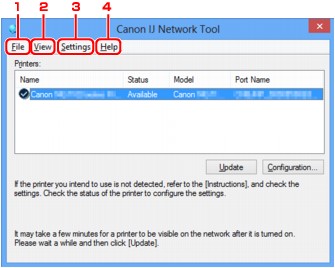
-
Menu Berkas(File)
- Keluar(Exit)
-
Keluar dari IJ Network Tool.
-
Menu Tampilan(View)
- Status
-
Menampilkan layar Status untuk memastikan status koneksi pencetak dan status komunikasi nirkabel.
- Segarkan(Refresh)
-
Memutakhirkan dan menampilkan isi Pencetak:(Printers:) pada layar Canon IJ Network Tool ke informasi terbaru.
-
Untuk mengubah setelan jaringan pencetak menggunakan IJ Network Tool, pencetak harus dihubungkan melalui LAN.
-
Jika Tidak Ada Pengandar(No Driver) ditampilkan untuk nama, gabungkan port dengan pencetak.
-
Jika Tidak Ditemukan(Not Found) ditampilkan untuk status, periksa hal-hal berikut ini:
-
Titik akses dinyalakan.
-
Ketika menggunakan LAN berkabel, kabel LAN dihubungkan dengan benar.
-
-
Jika pencetak pada jaringan tidak terdeteksi, pastikan bahwa pencetak dinyalakan, kemudian pilih Segarkan(Refresh). Mungkin membutuhkan beberapa menit untuk mendeteksi pencetak. Jika pencetak belum terdeteksi, hubungkan mesin dan komputer dengan kabel USB, kemudian pilih Segarkan(Refresh).
-
Jika pencetak sedang digunakan dari komputer lainnya, layar yang ditampilkan memberitahukan Anda tentang kondisi ini.
-
Item ini memiliki fungsi yang sama seperti Mutakhirkan(Update) pada layar Canon IJ Network Tool.
- Informasi Jaringan(Network Information)
-
Menampilkan layar Informasi Jaringan(Network Information) untuk memastikan setelan jaringan pencetak dan komputer.
- Tampilkan Peringatan secara Otomatis(Display Warning Automatically)
-
Memfungsikan atau mendisfungsikan tampilan otomatis layar petunjuk.
-
Ketika menu ini dipilih, layar petunjuk ditampilkan jika satu port atau lebih tidak tersedia untuk pencetakan.
 Penting
Penting Catatan
Catatan -
Menu Setelan(Settings)
- Konfigurasi...(Configuration...)
-
Menampilkan layar Konfigurasi(Configuration) untuk mengonfigurasi setelan dari pencetak yang dipilih.
-
Item ini memiliki fungsi yang sama seperti Konfigurasi...(Configuration...) pada layar Canon IJ Network Tool.
- Gabungkan Port...(Associate Port...)
-
Menampilkan layar Gabungkan Port(Associate Port) dan Anda dapat menggabungkan port dengan pencetak.
-
Menu ini tersedia ketika Tidak Ada Pengandar(No Driver) ditampilkan untuk pencetak yang dipilih. Penggabungan port dengan pencetak memungkinkan Anda untuk menggunakannya.
- Perawatan...(Maintenance...)
-
Menampilkan layar Perawatan(Maintenance) untuk mengembalikan setelan jaringan pencetak ke setelan asal pabrik dan untuk memasang slot kartu sebagai kandar jaringan.
 Catatan
Catatan -
Menu Bantuan(Help)
- Petunjuk Pemakaian(Instructions)
-
Menampilkan petunjuk ini.
- Tentang(About)
-
Menampilkan versi IJ Network Tool.

